Dalam dunia olahraga, lomba, maupun aktivitas sehari-hari, pencatatan waktu menjadi hal yang sangat penting. Setiap peserta tentu ingin mengetahui rekor pribadi mereka dan membandingkannya dengan pencapaian sebelumnya. Untuk membantu proses tersebut, Excel bisa menjadi solusi praktis. Salah satu trik yang sering dipakai adalah cara meranking rekor pribadi di Excel berdasarkan pencapaian waktu tercepat.
Pada artikel ini kita akan membahas langkah demi langkah bagaimana membuat sistem ranking rekor pribadi di Excel. Kita juga akan menggunakan rumus khusus:
=SUMPRODUCT(--(B3=$B$3:$B$17);--(C3>$C$3:$C$17))+1Rumus ini akan membantu menampilkan posisi ranking setiap peserta berdasarkan nama dan catatan waktu terbaiknya. Mari kita bahas lebih detail.
Mengapa Perlu Meranking Rekor Pribadi?
Sebelum masuk ke teknis, mari kita pahami dulu manfaat cara meranking rekor pribadi di Excel:
- Memudahkan Evaluasi Diri
Dengan adanya ranking, setiap peserta bisa melihat posisi pencapaian mereka dibandingkan rekor sebelumnya. - Mengukur Performa
Rekor waktu tercepat yang berhasil dicapai akan otomatis berada di peringkat atas. - Memotivasi untuk Lebih Baik
Ketika rekor pribadi ditampilkan dalam bentuk peringkat, peserta akan lebih termotivasi untuk memperbaiki hasil. - Otomatis dan Efisien
Excel memungkinkan perhitungan otomatis tanpa perlu mengurutkan data manual.
Contoh Tabel Rekor Pribadi di Excel
Berikut contoh tabel yang sudah kita siapkan:
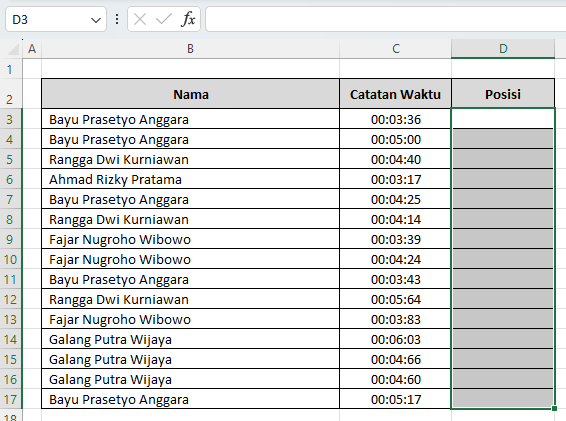
Kolom Nama berisi peserta, Catatan Waktu berisi rekor waktu pribadi mereka, dan kolom Posisi menampilkan ranking otomatis.
Penjelasan Rumus
Sekarang kita bahas rumus inti dalam cara meranking rekor pribadi di Excel:
=SUMPRODUCT(--(B3=$B$3:$B$17);--(C3>$C$3:$C$17))+1Mari kita uraikan:
- (B3=\$B\$3:\$B\$17)
Bagian ini membandingkan nama pada baris tertentu (misalnya B3) dengan seluruh daftar nama pada kolom B. Jika sama, hasilnya TRUE, jika tidak sama hasilnya FALSE. Dengan tanda--, nilai TRUE menjadi 1 dan FALSE menjadi 0. - (C3>\$C\$3:\$C\$17)
Bagian ini membandingkan catatan waktu peserta pada baris tertentu dengan seluruh catatan waktu yang lain. Jika catatan waktu lebih besar (lebih lama), hasilnya TRUE (1), jika tidak maka FALSE (0). - SUMPRODUCT(…)
Fungsi ini mengalikan kedua hasil perbandingan di atas. Artinya, Excel hanya menghitung jika nama sama dan waktunya lebih besar. - +1
Ditambahkan agar posisi mulai dari angka 1, bukan 0.
Dengan demikian, ranking akan diberikan berdasarkan catatan waktu tercepat dari setiap peserta.
Langkah Membuat Ranking di Excel
Berikut langkah praktis menerapkan cara meranking rekor pribadi di Excel:
- Buat tabel dengan tiga kolom: Nama, Catatan Waktu, dan Posisi.
- Masukkan data peserta beserta rekor waktunya.
- Pada kolom Posisi, ketikkan rumus:
=SUMPRODUCT(--(B3=$B$3:$B$17);--(C3>$C$3:$C$17))+1- Copy rumus ke seluruh baris pada kolom posisi.
- Excel akan otomatis memberikan ranking untuk setiap catatan waktu sesuai dengan nama yang sama.
Dan berikut adalah hasil akhirnya:
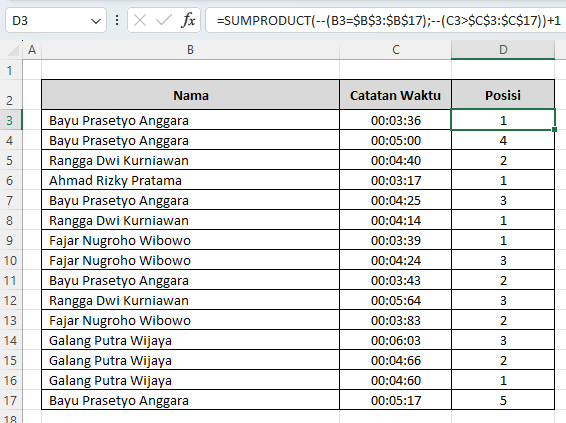
Kelebihan Menggunakan SUMPRODUCT
Mengapa memilih SUMPRODUCT? Karena fungsi ini sangat fleksibel dalam melakukan perhitungan dengan beberapa kondisi. Dalam hal ini, kita ingin menghitung ranking berdasarkan nama sekaligus berdasarkan waktu.
Kelebihan lain:
- Tidak memerlukan helper column tambahan.
- Rumusnya sederhana dan langsung bisa digunakan.
- Bisa menangani data dalam jumlah besar.
Tips Agar Ranking Lebih Rapi
Dalam praktik cara meranking rekor pribadi di Excel, Anda bisa menambahkan beberapa sentuhan:
- Gunakan Conditional Formatting untuk menyorot ranking 1 agar terlihat lebih jelas.
- Tambahkan Sorting pada tabel agar data lebih mudah dibaca.
- Jika datanya besar, gunakan Filter agar fokus pada satu peserta saja.
Kesimpulan
Dengan menggunakan rumus =SUMPRODUCT(–(B3=\$B\$3:\$B\$17);–(C3>\$C\$3:\$C\$17))+1, kita dapat membuat sistem otomatis untuk menentukan ranking rekor pribadi setiap peserta berdasarkan pencapaian waktu mereka.
Melalui artikel ini kita sudah membahas:
- Manfaat meranking rekor pribadi di Excel.
- Contoh tabel dan hasil perhitungan.
- Penjelasan detail rumus.
- Langkah-langkah membuat ranking.
- Tips tambahan agar hasil lebih menarik.
Jadi, mulai sekarang Anda bisa lebih mudah menerapkan cara meranking rekor pribadi di Excel untuk lomba, olahraga, maupun pencapaian waktu lainnya.
Download Template Gratis
Bagi Anda yang ingin mencoba teknik ini secara langsung, kami telah menyiapkan template gratis yang dirancang khusus untuk membantu Anda mempraktikkan Cara Meranking Rekor Pribadi di Excel Berdasarkan Pencapaian Waktu ini. File Excel bisa didownload melalui tautan berikut:


Atau juga jika ingin mempelajari langkah demi langkah secara visual, bisa kunjungi Youtube Channel Depot Excel. Di sana teman-teman akan melihat bagaimana rumusnya bekerja. Semoga bermanfaat!



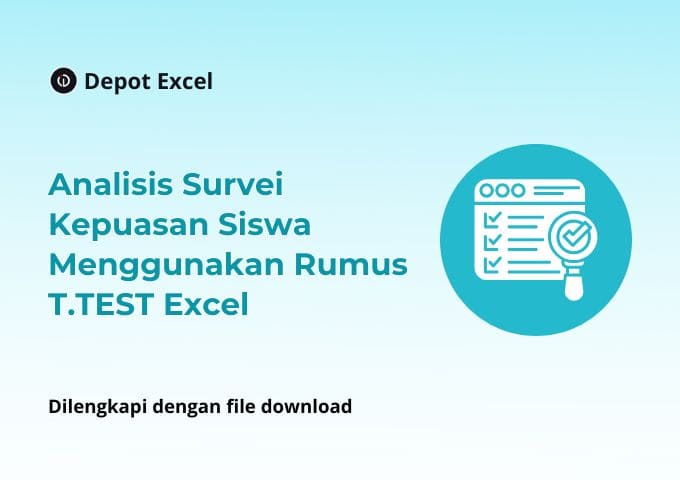
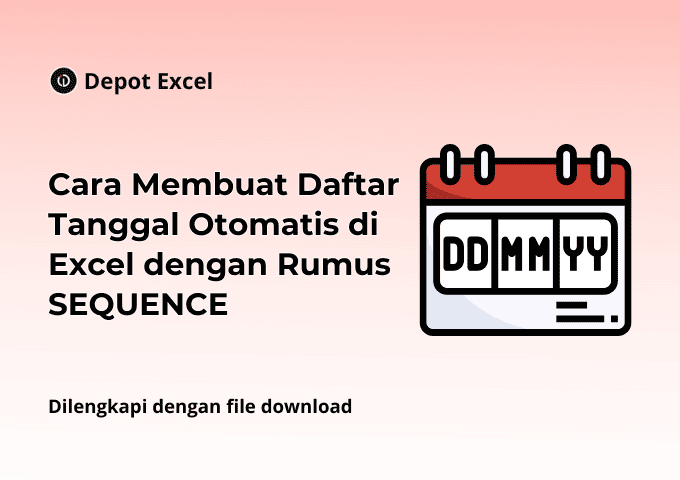
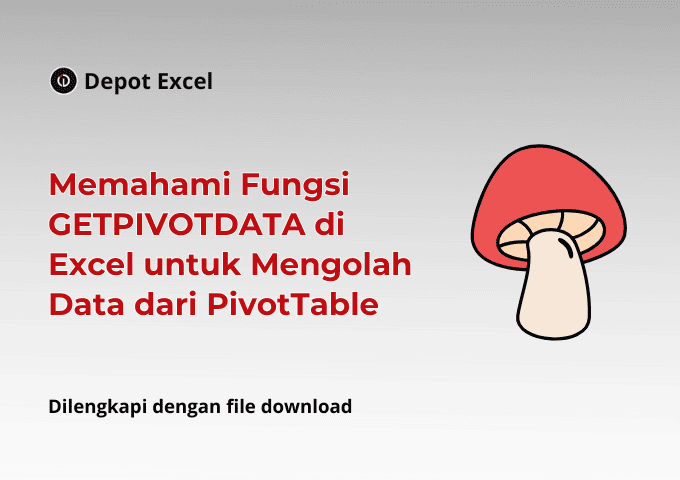
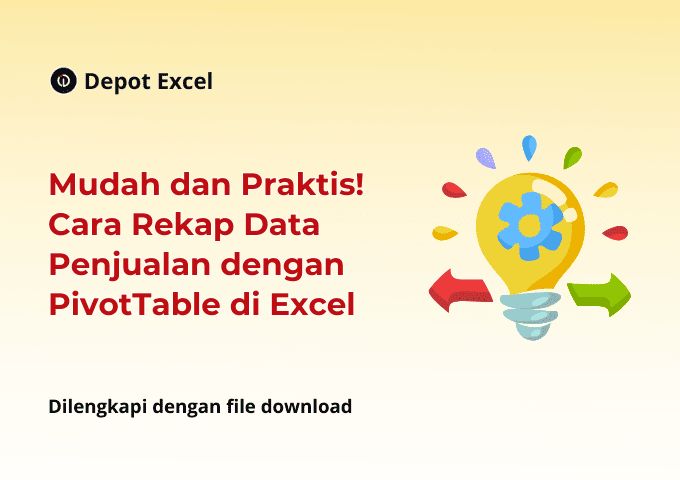
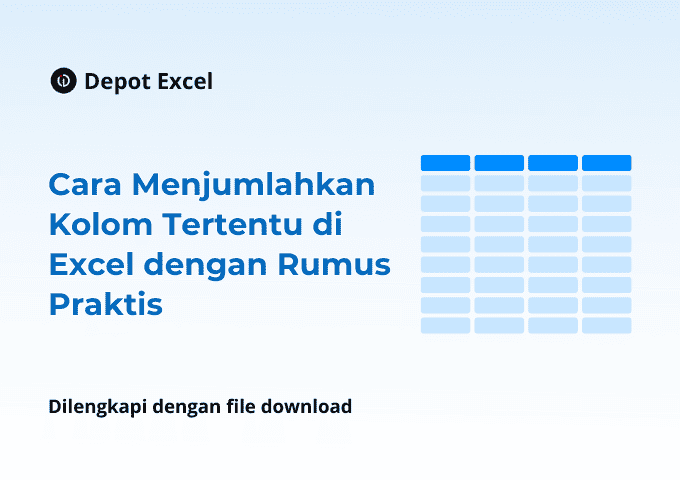


0 Komentar